Come ascoltare musica in background su YouTube


Se anche a voi è capitato di voler ascoltare l’audio di un video YouTube ed utilizzare al contempo il vostro smartphone per qualcos’altro, vi sarete sicuramente resi conto che l’app ufficiale non permette di farlo. Una vera seccatura, soprattutto per chi utilizza YouTube per ascoltare musica. Per fortuna esistono vari modi per aggirare questo problema: ecco i due metodi principali.
Utilizzate un'applicazione alternativa come OGYouTube
L'applicazione ufficiale di YouTube ha sicuramente molti pregi ma pecca di una delle funzioni che più renderebbe felice l'utenza: la possibilità di ascoltare i video (la maggior parte delle volte video musicali ma non solo) in background.
Fortunatamente ci viene in soccorso un'applicazione non ufficiale che non solo ci permetterà di trarre vantaggio dalla visione dei video in secondo piano ed a schermo spento ma anche di scaricare i video in maniera facile e veloce. L'applicazione in questione si chiama OGYouTube e purtroppo ho due cattive notizie per voi. La prima è che tale app non si può trovare sul Play Store perché va a violare i termini di utilizzo di YouTube, la seconda è che l'app non è più in sviluppo quindi non verranno mai aggiunte funzioni aggiuntive. Ma fino a quando funziona perché non sfruttarla?
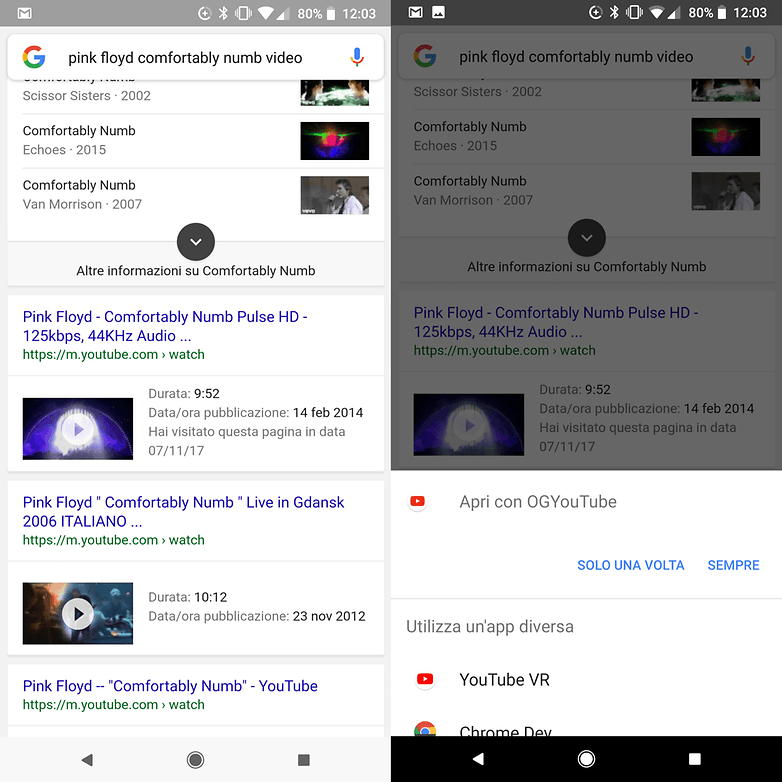
Come requisito fondamentale dovremo disinstallare e disattivare l'applicazione ufficiale di YouTube preinstallate in ogni smartphone Android. Per farlo vi basterà andare nelle Impostazioni>App e selezionare l'applicazione YouTube dalla lista. Una volta selezionata l'applicazione basterà cliccare su Disinstalla o Disattiva.
Dopo di che dovrete scaricare l'apk di OGYouTube da questo link. Vi servirà anche l'autorizzazione per installare le applicazioni da sorgenti sconosciute e dovrete essere in grado di installare un file .apk. Fortunatamente abbiamo una guida anche per questo!
Per funzionare correttamente l'applicazione potrebbe richiedere l'installazione di un piccolo plugin chiamato microG for OGYT ma voi di certo non vi farete intimidire da una sciocchezza simile. Portato a termine anche questo passaggio potrete tranquillamente cercare i vostri video preferiti tramite l'applicazione Google e una volta cliccato su un link vi verrà richiesto come aprire tale link. Basterà scegliere OGYouTube e il tutto funzionerà in assoluta normalità.
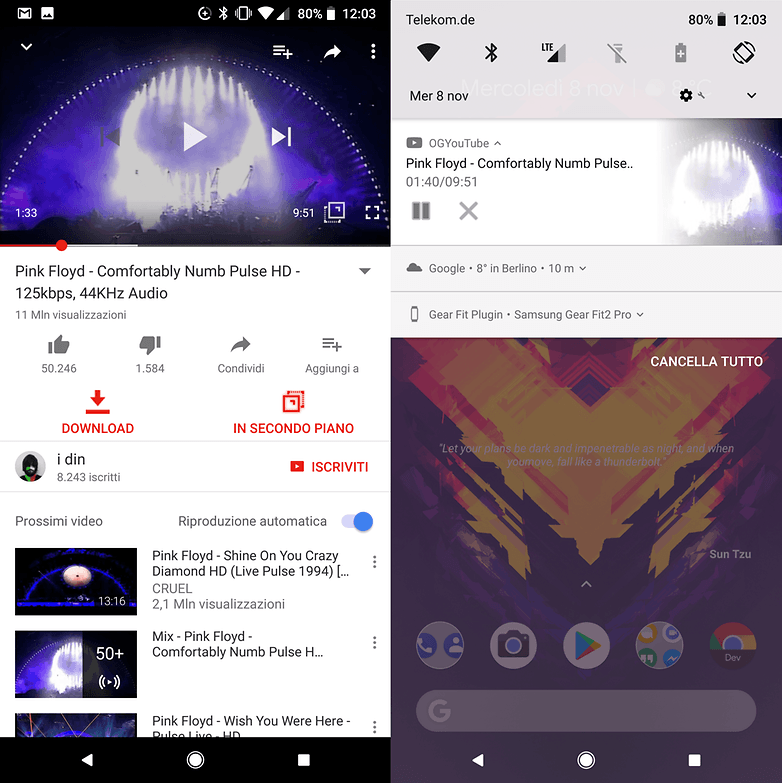
L'applicazione ha una grafica molto simile alle vecchie versioni di YouTube ma presenta come vantaggio due tasti molto ben visibili posizionati sotto al video. Il primo è Download e il secondo è quello che serve a noi ovvero In secondo piano.
NewPipe: open source e dalle grandi potenzialità
Anche NewPipe non è disponibile sul Google Play Store. Potrete però installarla da un negozio alternativo come F-Droid che si prenderà cura di seguirne anche gli aggiornamenti. Prima di cominciare, quindi, recatevi sul sito ufficiale di F-Droid, scaricate l'applicazione dello store ed installatela come descritto nella guida menzionata poco più in alto.
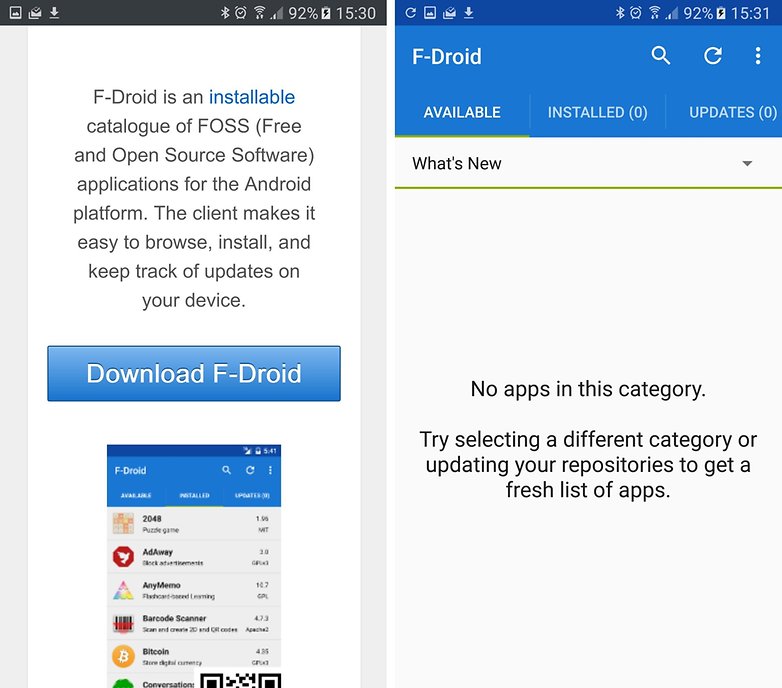
All'apertura di F-Droid non vedrete in lista nessuna app, abbiate pazienza. Dopo un veloce aggiornamento del repository (ovvero la lista delle app disponibili) vedrete come per magia comparire molte creazioni completamente open source e gratuite. Nella barra di ricerca basterà scrivere NewPipe e subito comparirà quello richiesto. Basterà cliccarci sopra e cliccare il tasto Installa per scaricare il pacchetto.
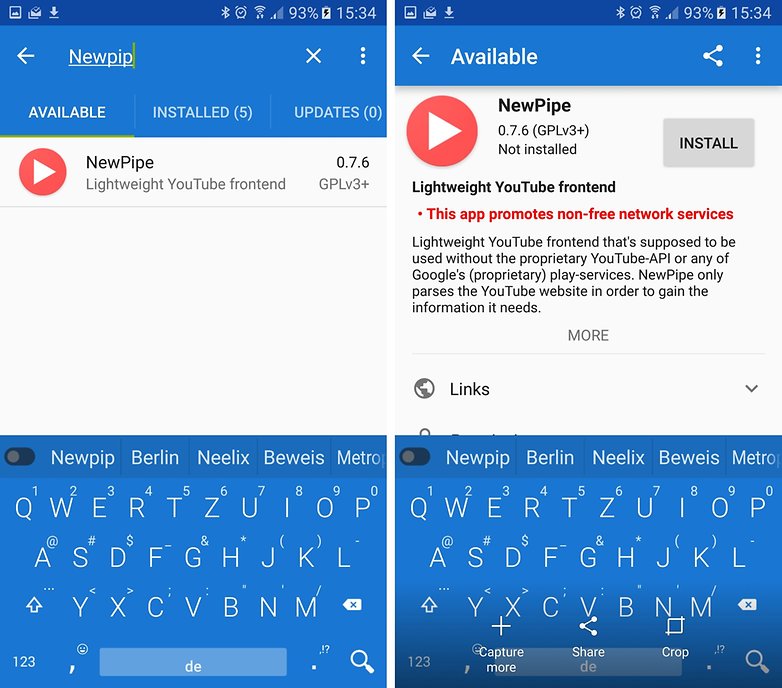
NewPipe ha molti vantaggi come quello di poter scegliere la qualità di audio e video oltre che a permettee di guardare il video in modalità Picture in Picture.
Conoscete altri metodi per ascoltare musica e video in background da YouTube? Il vostro preferito qual è?


Da poco ho installato sul mio telefono NewPipe e devo dire che è un app fantastica :)
io uso Audio Rocket che è free e si trova tranquillamente nello store ;)
Molto Utile.. Bravo Giulio!
Grazie :) Trovo i tuoi articoli davvero molto belli ed interessanti ..
Grazie Alessia, molto gentile!
Il link a you tube contiene un errore. Una "m." E poi con me non funziona non so com'è possibile. Come chiudo chrome sparisce la notifica nella tendina
Grazie di averlo fatto notare, il link è stato corretto, anche se non era la m il problema (che sta a indicare la versione mobile del sito). Purtroppo a quanto pare i server di google sono stati aggiornati e non è più possibile usufruire del terzo metodo (che era più un bug di chrome che una funzione).